Como mudar o método de login do Windows Hello de PIN para senha?
Miscelânea / / August 04, 2021
Anúncios
O Windows tem várias opções de login que incluem a configuração de senha tradicional e o PIN, rosto, impressão digital, etc. Um PIN é indiscutivelmente mais seguro do que uma senha, pois geralmente acabamos usando a mesma senha para muitas de nossas contas. Mas se você tiver uma senha separada especificamente para entrar em sua área de trabalho, é uma excelente escolha a fazer. Mas se, por algum motivo, você configurou um PIN como sua opção de login e agora está se perguntando como configurá-lo novamente com a senha, este artigo será útil para você.
Para configurar uma senha como sua opção de login, você deve primeiro desabilitar o PIN. Depois que o PIN for desativado, você terá a opção de usar a senha como opção de login. Esta não é uma tarefa complicada, e bastam alguns cliques para alterar o login de PIN para senha no PC com Windows 10. Então, sem mais delongas, vamos entrar no assunto.

Como mudar o login do Windows Hello de PIN para senha?
Uma coisa a ter em mente é configurar um PIN como método de login; você precisa primeiro definir uma senha para sua conta de usuário. Depois que a senha estiver configurada, você pode definir um PIN. Você terá a opção de alterar o PIN sempre que desejar ou até mesmo desativá-lo completamente se quiser voltar a usar sua senha novamente. Como você desativa o PIN depois de configurado? Vamos descobrir.
Anúncios
- Pressione e segure a tecla Windows + I para abrir as configurações do Windows.
- Clique em Contas.
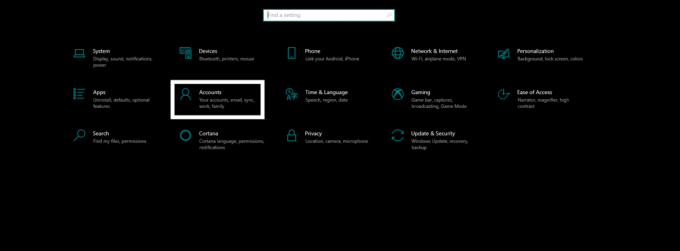
- No painel esquerdo, você verá “Opções de login”. Clique nisso.
- Em seguida, clique no botão Remover em PIN.

- Clique em Remover novamente para confirmar sua ação.
- Agora digite a senha da sua conta para verificar a ação.
Depois disso, o PIN que você configurou para fazer login será removido do seu sistema. Agora saia de sua conta e faça login em sua conta novamente. Desta vez, em vez de um PIN, o sistema pedirá a senha para fazer o login no sistema. E é assim que você pode mudar o login do Windows Hello de PIN para a senha novamente.
Agora existem opções para usar Face, Impressão digital, Imagem e até mesmo Chave (chave digital do stick USB) para faça login em seu sistema Windows, mas para Face e Impressão digital, você precisará de hardware específico em seu sistema. Se você pode e deseja configurar as outras opções como seu método de login, informe-nos na seção de comentários abaixo e prepararemos um guia sobre isso também.
Se você tiver alguma dúvida ou pergunta sobre este guia, comente abaixo e entraremos em contato com você. Além disso, certifique-se de verificar nossos outros artigos sobre dicas e truques do iPhone,Dicas e truques do Android, Dicas e truques para PCe muito mais para obter informações mais úteis.
Um fanático por techno que adora novos gadgets e sempre quer saber sobre os jogos mais recentes e tudo o que está acontecendo no mundo da tecnologia. Ele tem um grande interesse em Android e dispositivos de streaming.



